Galerie QuickCam
Mes images/Mes vidéos
Vous pouvez visualiser vos photos et vidéos dans la galerie QuickCam. Pour visualiser vos photos dans la galerie:
- Lancez le logiciel QuickCam (Démarrer > Programmes > Logitech > Logitech QuickCam).
- A partir du menu QuickCam, cliquez sur le bouton QuickCapture comme illustré ci-dessous:
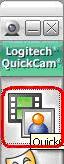
- Visualisez vos photos et vidéos dans la zone de la galerie située au-dessous de la fenêtre QuickCapture principale comme illustré ci-dessous:
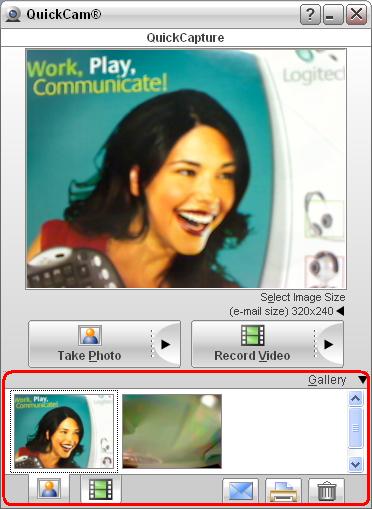
Pour accéder à la galerie de photos, cliquez sur l'icône d'image:
![]()
Pour accéder à la galerie de vidéos, cliquez sur l'icône de film:
![]()
Mes images/Mes vidéos
Fichiers image:
Vous pouvez également visualiser vos photos et vidéos en ouvrant le dossier QuickCam dans Mes images ou Mes vidéos. Procédez comme suit:
- Ouvrez le dossier Mes images (Démarrer > Mes images) comme illustré ci-dessous:

REMARQUE: si vous disposez de l'affichage classique dans Windows XP, ouvrez simplement le dossier Mes documents situé sur votre bureau, puis ouvrez le dossier Mes images.
- Ouvrez le dossier QuickCam.
- Vos photos seront affichées comme suit:
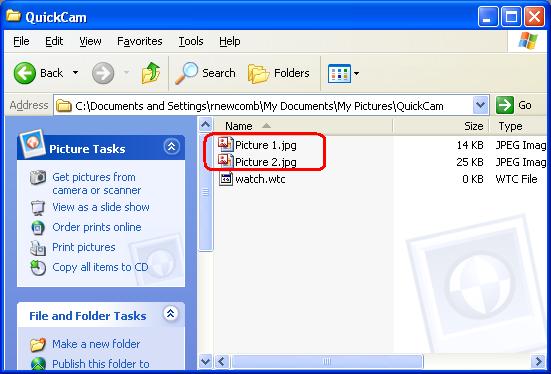
- Pour visualiser vos photos, cliquez deux fois sur les images pour les ouvrir dans l'Aperçu des images et des télécopies Windows ou dans tout autre visualiseur d'images défini par défaut sur votre ordinateur.
Fichiers vidéo:
Pour visualiser vos fichiers vidéo:
- Ouvrez le dossier Mes documents comme illustré ci-dessous:
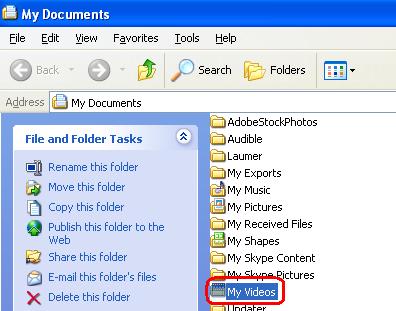
- Ouvrez le dossier Mes vidéos:
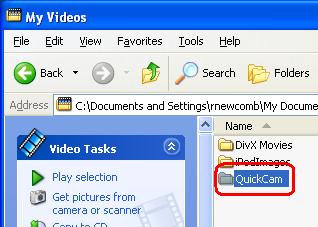
- Ouvrez le dossier QuickCam:
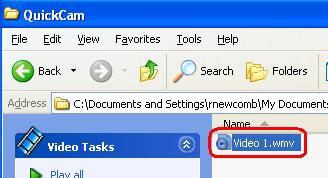
- Cliquez deux fois sur le fichier vidéo que vous souhaitez visualiser pour l'ouvrir dans Windows Media Player ou tout autre lecteur vidéo défini par défaut sur votre ordinateur.
Remarque importante : L’outil de mise à jour du micrologiciel n’est plus pris en charge ni maintenu par Logitech. Nous recommandons vivement d’utiliser Logi Options+ pour les dispositifs Logitech pris en charge. Nous sommes là pour vous aider pendant cette transition.
Remarque importante : Logitech Preference Manager n’est plus pris en charge ni maintenu par Logitech. Nous recommandons vivement d’utiliser Logi Options+ pour les dispositifs Logitech pris en charge. Nous sommes là pour vous aider pendant cette transition.
Remarque importante : Logitech Control Center n’est plus pris en charge ni maintenu par Logitech. Nous recommandons vivement d’utiliser Logi Options+ pour les dispositifs Logitech pris en charge. Nous sommes là pour vous aider pendant cette transition.
Remarque importante : L’utilitaire de connexion Logitech n’est plus pris en charge ni maintenu par Logitech. Nous recommandons vivement d’utiliser Logi Options+ pour les dispositifs Logitech pris en charge. Nous sommes là pour vous aider pendant cette transition.
Remarque importante : Le logiciel Unifying n’est plus pris en charge ni maintenu par Logitech. Nous recommandons vivement d’utiliser Logi Options+ pour les dispositifs Logitech pris en charge. Nous sommes là pour vous aider pendant cette transition.
Remarque importante : Le logiciel SetPoint n’est plus pris en charge ni géré par Logitech. Nous recommandons vivement d’utiliser Logi Options+ pour les dispositifs Logitech pris en charge. Nous sommes là pour vous aider pendant cette transition.
Questions fréquentes
Aucun produit n'est disponible pour cette section
